t-ring-fdv2.msedge.net を参照するとランダムにフリーズします。何が起こっていますか?
公開: 2025-10-29コンピューターが突然フリーズし、反応しない画面を見つめて何が問題になったのか疑問に思った経験はありませんか?一部の Windows ユーザーにとって、この問題は、ややわかりにくいドメインt-ring-fdv2.msedge.netに関連していることがますます高まっています。これに詳しくないとしても、あなたは一人ではありません。ただし、このバックグラウンド プロセスこそが、ランダムで迷惑なシステム フリーズの原因となっている可能性があります。
t-ring-fdv2.msedge.netとは何か、システムのパフォーマンスに影響を与える可能性がある理由、そして最も重要なこととして、これらのランダムなフリーズを修正または回避する方法について詳しく見ていきましょう。あなたが好奇心旺盛なテクノロジー愛好家であっても、イライラしているユーザーであっても、この問題を理解することで、コンピューティング エクスペリエンスに平穏を取り戻すことができるでしょう。
t-ring-fdv2.msedge.net とは何ですか?
ドメインt-ring-fdv2.msedge.netは Microsoft のインフラストラクチャの一部であり、特に Microsoft Edge および Windows Telemetry サービスに関連しています。より具体的には、このドメインは、追跡、診断、または Microsoft の Edge ブラウザーを介した更新や通知のプッシュに使用されるエンドポイントの 1 つであることが知られています。
簡単な内訳は次のとおりです。
- T リングは、テレメトリ、エラー ログ、またはパフォーマンス フィードバックで使用されるデータ リングを指す可能性があります。
- fdv2 は、機能診断を処理するためのステージング バージョンまたはサーバー分類を示すことができます。
- msedge.net は、Edge 関連サービスで使用される Microsoft のドメインです。
ほとんどの場合、このドメインは無害です。ただし、一部のユーザー、特に Windows 10 および Windows 11 を使用しているユーザーにとって、そのアクティビティは、特にアイドル時や起動直後の顕著なシステム パフォーマンスの低下やランダムなフリーズに関連しています。
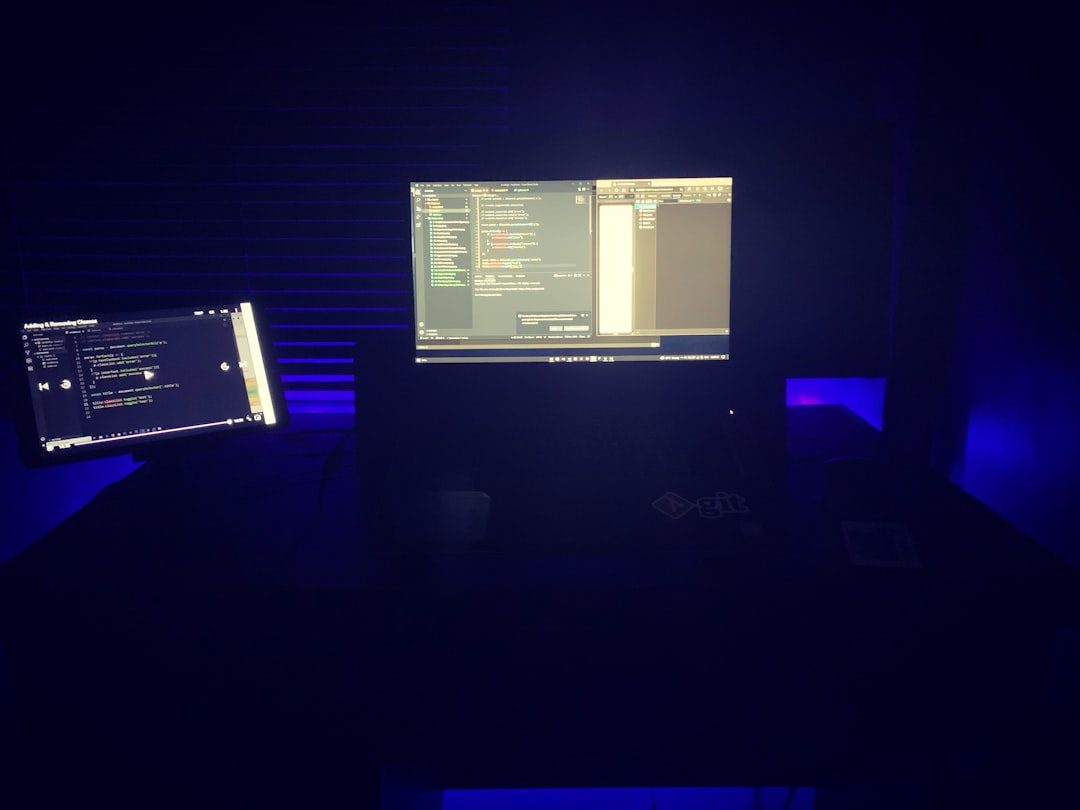
フリーズの問題の原因は何ですか?
システムがフリーズして t-ring-fdv2.msedge.net を参照する場合、テレメトリまたはブラウザーのアクティビティに関連した大量のバックグラウンド処理が原因で発生している可能性があります。いくつかの根本原因が示唆されています。
1. Microsoft Edgeのバックグラウンドタスク
Microsoft Edge は、アクティブに使用されていないときでも、いくつかのバックグラウンド タスクを実行します。これには、データの同期、タブのプリロード、メッセージや通知のチェックなどが含まれます。 Edge がt-ring-fdv2.msedge.netにアクセスしようとして、ネットワークの遅延により要求がハングするか失敗すると、Edge だけでなくシステム全体の応答性に影響が出る可能性があります。
2. Windows テレメトリ サービス
テレメトリ サービスは、デバイスと使用状況のデータを収集し、診断と改善のために Microsoft に送信します。場合によっては、これらのサービスが特定のエンドポイント (t-ring-fdv2.msedge.net など) にレポートを返そうとしているときに停止し、リソースのロックアップやメモリのボトルネックが発生し、システムが一時的にフリーズすることがあります。
3. ネットワークまたは DNS 解決の遅延
もう 1 つの頻繁な原因は、Microsoft のサーバーに接続するときの DNS 解決の低さやネットワークの問題です。 t-ring-fdv2.msedge.net がすぐに解決されない場合、リクエストを開始したサービスが待機状態のままになり、プロセス内のオペレーティング システム全体が長引く可能性があります。
4. ウイルス対策またはファイアウォールの干渉
場合によっては、サードパーティのウイルス対策プログラムやファイアウォールが Microsoft のテレメトリの試行を不審または侵入の可能性があると識別し、完全にブロックしたり、大幅に速度を低下させたりすることがあります。これにより、競合が発生したり、再試行が繰り返されたりして、システムがフリーズする可能性があります。
問題の特定
ランダムなシステム フリーズが発生した場合は、 t-ring-fdv2.msedge.netが関係しているかどうかを確認してください。その方法は次のとおりです。
- イベント ビューアを確認する:Win + Xを押して「イベント ビューア」を選択し、フリーズした時点のシステム ログまたはアプリケーション ログを確認します。 Microsoft Edge またはテレメトリ エンドポイントへの参照を探します。
- タスク マネージャーを確認する:システムが再び応答するようになったら、[プロセス] タブのアプリを調べて、Microsoft Edge または関連サービスの CPU、メモリ、ディスク使用量が急増していないかどうかを確認します。
- ネットワーク監視ツールを使用する: Wireshark、TCPView、またはWindows リソース モニターなどのツールは、フリーズが発生したときに接続を追跡し、コンピューターがどのドメインに接続しているかを特定するのに役立ちます。

問題を修正または軽減する方法
幸いなことに、t-ring-fdv2.msedge.net に関連するフリーズを軽減または完全に解消するために実行できる手順がいくつかあります。以下に実用的なオプションをいくつか示します。

1. エッジ起動ブーストを無効にする
Edge には、起動時間を短縮するためにバックグラウンドで実行し続ける「スタートアップ ブースト」と呼ばれる機能があります。これをオフにすると次のような効果があります。
- Microsoft Edgeを開きます。
- [設定] > [システムとパフォーマンス]に移動します。
- 起動ブーストをオフに切り替えます。
2. カスタム ホスト ファイル エントリを使用する
上級ユーザーは、 hostsファイルを使用して、DNS レベルでテレメトリ要求をブロックまたはリダイレクトできます。重要:このアプローチは慎重に使用してください。
-
C:\Windows\System32\drivers\etc\hostsに移動します - 行を追加します:
127.0.0.1 t-ring-fdv2.msedge.net - ファイルを保存するには管理者権限が必要です。
ドメインをブロックすると、システムがエンドポイントに接続できなくなり、フリーズが回避される可能性がありますが、Edge の機能にも影響する可能性があります。
3. Windows と Microsoft Edge を更新する
システムとブラウザが最新であることを確認してください。 Microsoft は今後のアップデートですでにこの問題にパッチを当てている可能性があります。
- [設定] > [Windows Update]に移動し、更新プログラムを確認します。
- Microsoft Edge を開いて 3 つの点をクリックし、 [ヘルプ] > [Microsoft Edge について]に移動してブラウザーの更新を確認します。
4. グループ ポリシー経由でテレメトリを無効にする (詳細)
Windows 10/11 Pro を使用している場合は、グループ ポリシーを使用してテレメトリを削減または削除できます。
- Win + Rを押し、 gpedit.mscと入力して Enter キーを押します。
- [コンピューターの構成] > [管理用テンプレート] > [Windows コンポーネント] > [データ収集とプレビュー ビルド]に移動します。
- 「テレメトリを許可」を「無効」または「基本」に設定します。
注: Home エディションでは、グループ ポリシーはサードパーティ ツールなしでは利用できません。
t-ring-fdv2.msedge.net をブロックするのは安全ですか?
それはあなたの使い方によって異なります。 Edge をほとんど使用しない場合、または最小限の Microsoft サービスに依存している場合は、Edge をブロックしても無害である可能性があります。ただし、Microsoft のエコシステムを定期的に使用している場合、このドメインをブロックすると、同期の問題、ブラウザ通知の欠落、またはテレメトリ エラーが発生する可能性があります。慎重に作業を進め、その後はシステムの動作を監視してください。
結論
t-ring-fdv2.msedge.netを指すシステムがランダムにフリーズするとイライラすることがありますが、ありがたいことに、それは解決できない謎ではありません。このドメインは、主に Edge とテレメトリに関連する特定の Microsoft サービスを提供しており、ネットワーク要求の失敗からシステムの過負荷に至るまでのさまざまな理由により、一部のユーザーに対してフリーズ シナリオを引き起こす可能性があります。
認識の向上と簡単なシステム調整により、問題を軽減することも、完全に排除することもできます。スタートアップ機能を無効にするか、システムを最新の状態に保つか、hosts ファイルを介してドメインをブロックするかにかかわらず、適切なアプローチを使用すれば、よりスムーズな PC エクスペリエンスが可能になります。
いつものように、常に情報を入手し、システムの動作に注意を払い、変更を加えても問題がない限り、技術的な解決策を躊躇することなく検討してください。デジタルの世界は複雑ですが、知識があれば管理可能になります。
